- โปรแกรมฟรี EaseUS
- Data Recovery Wizard Free
- Todo Backup Free
- Partition Master Free
หน้าสารบัญ
อัปเดตเมื่อ Jul 09, 2025
หากคุณสังเกตเห็น Microsoft Compatibility Telemetry ใช้งานดิสก์สูงหรือการใช้งาน CPU สูงบน Windows 11/10 และต้องการแก้ไขเพื่อให้คอมพิวเตอร์ของคุณเร็วขึ้น คุณมาถูกที่แล้ว ที่นี่ ครอบคลุมวิธีแก้ปัญหาที่มีประโยชน์ทั้งหมดสำหรับการแก้ไข Microsoft Compatibility Telemetry ใช้งานดิสก์สูง มาลองแก้ปัญหาด้วยกันอย่างเร็ว
| วิธีการที่ได้ผล | การแก้ปัญหาทีละขั้นตอน |
|---|---|
| แก้ไข 1. ปิดการทำงาน Compatibility Telemetry | ปิดการทำงาน Compatibility Telemetry โดย Task Scheduler, Group Policy Editor และ Registry Editor...แสดงทุกขั้นตอน |
| แก้ไข 2. ลบ CompatTelRunner.exe | ลบ CompatTelRunner.exe หลังจากเข้าเป็นเจ้าของ ค้นหาไฟล์ CompatTelRunner คลิกขวาและเลือก...แสดงทุกขั้นตอน |
| แก้ไข 3. อัพเดต Windows 10 | คลิกปุ่ม Start ไปที่ "Settings > Update & Security settings > Windows Update"...แสดงทุกขั้นตอน |
| แก้ไข 4. เรียกใช้ SFC เพื่อซ่อมแซมไฟล์ระบบ | Microsoft Compatibility Telemetry ใช้งานดิสก์สูง อาจเกิดจากไฟล์ระบบที่เสียหาย เรียกใช้ SFC ใน CMD...แสดงทุกขั้นตอน |
| 2 วิธีที่เป็นประโยชน์เพิ่มเติม | แก้ไขการใช้งานดิสก์สูงของ Microsoft Compatibility Telemetry โดยการทำความสะอาดระบบ Windows...แสดงทุกขั้นตอน |
Microsoft Compatibility Telemetry ใช้งานดิสก์สูง คืออะไร
ผู้ใช้ Windows ส่วนใหญ่จะเลือก "Join Microsoft Customer Experience Improvement Program" ตามค่าเริ่มต้นในการติดตั้ง Windows 10 ซึ่งต้องรวบรวมข้อมูลโปรแกรม telemetry แล้วส่งไปยัง Microsoft และ Microsoft Compatibility Telemetry (CompatTelRunner.exe) มีรายละเอียดตามนี้
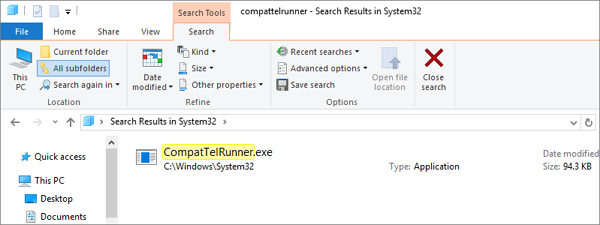
Microsoft Compatibility Telemetry เป็นบริการใน Windows 10 ที่มีข้อมูลทางเทคนิคเกี่ยวกับวิธีการทำงานของอุปกรณ์ Windows และซอฟต์แวร์ที่เกี่ยวข้อง และส่งข้อมูลนี้เป็นระยะๆ ไปยัง Microsoft เพื่อปรับปรุงประสบการณ์ผู้ใช้โดยการแก้ไขปัญหาที่อาจเกิดขึ้น ดังนั้นผู้ใช้จำนวนมากจึงพบว่า Microsoft Compatibility Telemetry ใช้ดิสก์สูง หรือ CPU สูงตามที่แสดงใน Task Manager ซึ่งอาจทำให้เกิดปัญหาต่อประสิทธิภาพของคอมพิวเตอร์ เช่น การชะลอตัว โปรแกรม หรือระบบปฏิบัติการล่ม
บทความนี้ เราได้เตรียมคำแนะนำฉบับเต็มเกี่ยวกับวิธีการปิดการทำงาน ของ CompatTelRunner.exe บน Windows 10 และแก้ปัญหาการใช้งานดิสก์สูงของ Microsoft Compatibility Telemetry
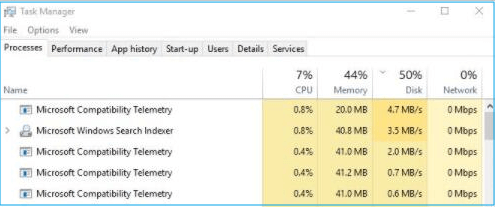
แก้ไข 1. ปิดการใช้งาน Microsoft Telemetry Telemetry Windows 11/10
เมื่อคุณประสบปัญหาการใช้งานดิสก์สูงของ Microsoft Compatibility Telemetry หรือปัญหา CPU สูง ให้ลองปิดการใช้งาน CompatTelRunner.exe บน Windows 10 ด้วยสองสามวิธี
1. ปิดการทำงานของ Microsoft Compatibility Appraiser โดย Task Scheduler
Microsoft Compatibility Appraiser คอยสแกนไฟล์แอปพลิเคชัน Windows 7/8/8.1/10/11 ที่อยู่ในคอมพิวเตอร์เพื่อประเมินความเข้ากันได้กับ Windows 10 หากมีการดำเนินการอัพเกรด ในการแยกแยะข้อกังวลของคุณ คุณสามารถปิดใช้งานบริการนี้จาก Task Scheduler โดยทำตามขั้นตอนด้านล่าง:
ขั้นตอนที่ 1. คลิก Start, พิมพ์ Task Scheduler และกด Enter
ขั้นตอนที่ 2. ในหน้าต่าง TaskScheduler ไปที่ตำแหน่งนี้: Task Scheduler Library\Microsoft\Windows\Application Experience.
ขั้นตอนที่ 3. ในโฟลเดอร์ Application Experience ให้มองหา "Microsoft Compatibility Appraiser"
ขั้นตอนที่ 4. คลิกขวาที่นั่นแล้วเลือก "Disable" จากนั้นยืนยันเพื่อดำเนินการให้เสร็จสิ้น จากนั้นตรวจสอบว่าปัญหายังคงมีอยู่หรือไม่
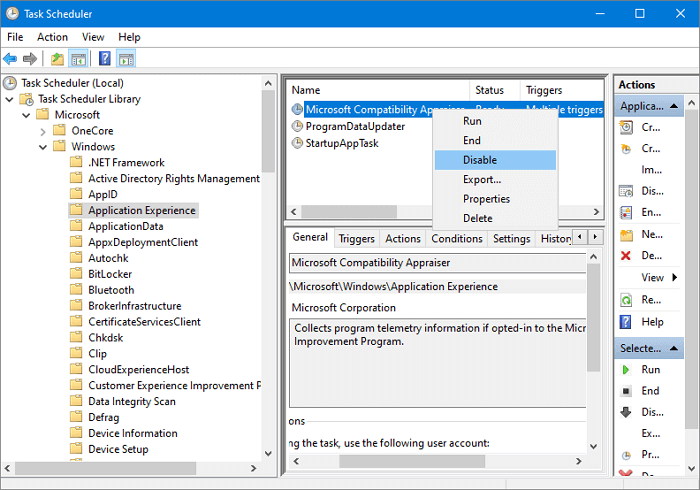
2. ปิดการทำงานของ Microsoft Compatibility Appraiser โดย Group Policy Editor
ขั้นตอนที่ 1. กดปุ่ม Windows + R แล้วพิมพ์ gpedit.msc แล้วคลิก "OK"
ขั้นตอนที่ 2. ไปที่ "Computer Configuration > Administrative Templates > Windows Components > Data Collection and Preview Builds"
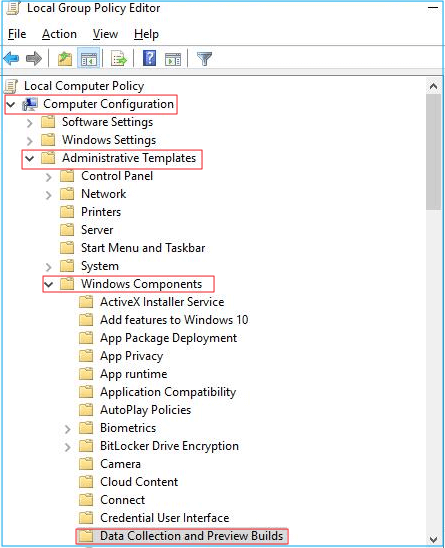
ขั้นตอนที่ 3. ดับเบิลคลิก "Allow Telemetry" แล้วเลือก "Disabled" จากนั้นคลิก "OK"

ตอนนี้คุณสามารถไปที่ Task Manager เพื่อตรวจสอบว่าได้ผลหือไม่ หากวิธีนี้ใช้ไม่ได้ผล โปรดใช้วิธีถัดไป
3. ปิดการทำงานของ Microsoft Compatibility Appraiser โดย Registry Editor
ขั้นตอนที่ 1. กดปุ่ม Windows + R แล้วพิมพ์ regedit แล้วคลิก "OK" และคลิก "Yes" หากได้รับแจ้งโดย User Account Control
ขั้นตอนที่ 2. ไปที่ "HKEY_LOCAL_MACHINE > SOFTWARE > Policies > Microsoft > Windows > DataCollection".
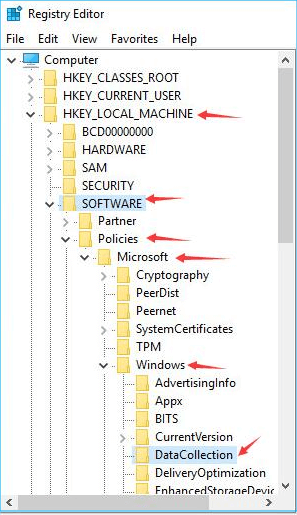
ขั้นตอนที่ 3. คลิกขวาที่ "DataCollection" และเลือก "New > DWORD (32-bit) Value" จากนั้นตั้งชื่อค่าใหม่ Allow Telemetry จากนั้นดับเบิลคลิก "Allow Telemetry"
ขั้นตอนที่ 4. ตั้งค่า Value date เป็น 0 (ศูนย์) แล้วคลิก "OK"
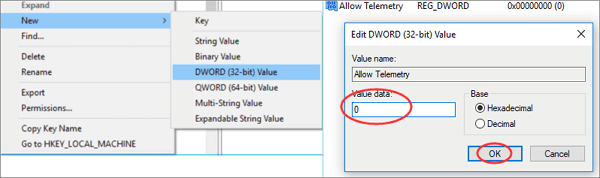
แก้ไข 2. ลบ CompatTelRunner.exe เพื่อแก้ไขการใช้งานดิสก์สูงของ Microsoft Compatibility Telemetry
นอกจากการปิดตัวเลือก Microsoft Compatibility Telemetry คุณยังสามารถกำจัดการใช้งานดิสก์สูงของ Microsoft Compatibility Telemetry หรือปัญหา CPU ได้โดยการลบ CompatTelRunner.exe ออกไป วิธีนี้คุณต้องลงชื่อเข้าใช้คอมพิวเตอร์ด้วย administrator นี่คือคำแนะนำทีละขั้นตอน
ขั้นตอนที่ 1. พิมพ์ CompatTelRunner ในช่องค้นหา คลิกขวาที่ CompatTelRunner และเลือก "Open File Location"
ขั้นตอนที่ 2. คลิกขวาที่ CompatTelRunner.exe แล้วเลือก "Properties" สลับไปที่แท็บความปลอดภัยแล้วคลิก "Advanced" คลิกปุ่ม "Change" ถัดจาก Owner
ขั้นตอนที่ 3. คลิก "Advanced" > "Find now" เลื่อนลงเพื่อเลือกบัญชีที่คุณกำลังใช้อยู่และคลิก "OK" จากนั้นคลิก "Apply" และคลิก "OK" เมื่อหน้ามีต่างปรากฏขึ้นมา
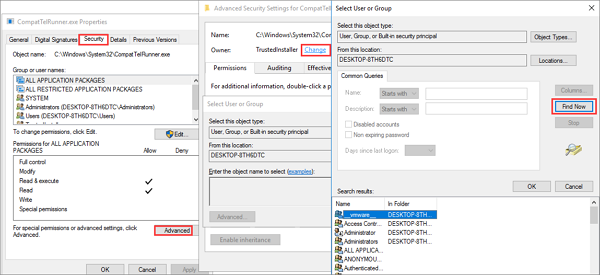
ขั้นตอนที่ 4. ถัดมา คุณต้องเปลี่ยนการตั้งค่าการอนุญาต คลิกขวาที่ไฟล์ CompatTelRunner.exe และเปิด "Properties" อีกครั้ง ไปที่ แท็บ "Security" > "Advanced" > เลือกผู้ใช้จากรายการ > "Edit" สำหรับในหน้าต่างที่เปิดขึ้นมาใหม่ เลือก "Full Control" แล้วคลิก "OK" ตามด้วย "Apply" และ "OK"
ขั้นตอนที่ 5. ตอนนี้คุณสามารถควบคุมคอมพิวเตอร์ของคุณได้อย่างเต็มที่ คลิกขวาที่ไฟล์ CompatTelRunner.exe แล้วเลือก "Delete"
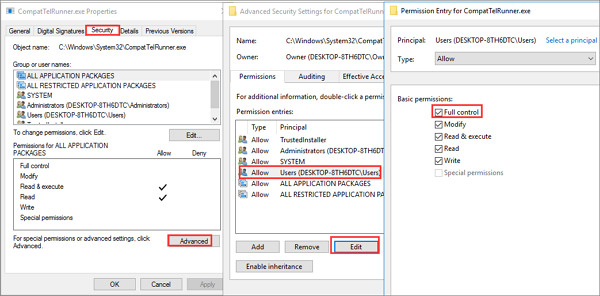
แก้ไข 3. อัพเดต Windows 11/10 เพื่อแก้ไขปัญหา Compatibility Telemetry
Microsoft Compatibility Telemetry เกี่ยวข้องกับการอัพเดต Windows 10 หากคุณได้รับการอัพเดตล่าสุด อาจแก้ปัญหาของคุณได้
ขั้นตอนที่ 1. คลิก "Start"
ขั้นตอนที่ 2. ไปที่ "Settings > Update & Security settings > Windows Update" ดาวน์โหลดและติดตั้งอัพเดตใหม่
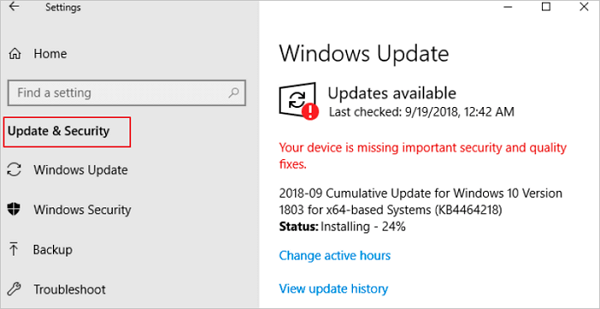
แก้ไข 4. เรียกใช้ SFC Scan เพื่อซ่อมไฟล์ระบบ Windows
การใช้งานดิสก์สูงของ Microsoft Compatibility Telemetry หรือปัญหา CPU สูงอาจเกิดจากไฟล์ระบบที่เสียหาย ในการแก้ไขปัญหา คุณสามารถเรียกใช้การสแกน SFC เพื่อค้นหาและแทนที่ไฟล์ระบบที่เสียหายซึ่งเกี่ยวข้องกับ Microsoft compatibility telemetry.
ขั้นตอนที่ 1. กดปุ่ม Windows แล้วพิมพ์ cmd คลิกขวาที่ "Command Prompt" และเลือก "Run as administrator."
ขั้นตอนที่ 2. พิมพ์ sfc /scannow และกด Enter รอให้ Windows ค้นหาและแก้ไขข้อผิดพลาดของระบบโดยอัตโนมัติ
หรือคุณสามารถพิมพ์ DISM /Online /Cleanup-Image /RestoreHealth ใน Command Prompt เพื่อทำการสแกนและซ่อมแซมที่ลึกยิ่งขึ้น
แก้ไข 5. ล้างระบบเพื่อแก้ปัญหาการใช้ดิสก์สูงของ Compatibility Telemetry
การปล่อยขยะของระบบ และไฟล์ชั่วคราวเป็นเวลานานนั้น อาจทำให้เกิดปัญหาต่างๆ รวมถึงการใช้ CPU/ดิสก์สูงของ CompatTelRunner.exe ดังนั้น คุณสามารถใช้เครื่องมือล้างข้อมูลบน PC ที่ฟรี เพื่อกำจัดไฟล์ขยะของระบบ
ขั้นตอนที่ 1. Download และติดตั้ง EaseUS CleanGenius แล้วเลือก “System Cleanup”(การล้างระบบ) บนหน้าหลัก

ขั้นตอนที่ 2. เลือกประเภทไฟล์ขยะที่ต้องการสแกน แล้วกด Analyze(วิเคราะห์)

ขั้นตอนที่ 3. เลือกไฟล์ที่ไม่จำเป็นแล้วกด Clean up(ล้างลบ) เพื่อลบไฟล์เหล่านั้นออกจากคอมพิวเตอร์

แก้ไข 6. จัดการฮาร์ดไดรฟ์ของคุณและปรับปรุงประสิทธิภาพของระบบ
หากคอมพิวเตอร์ของคุณมักได้รับข้อผิดพลาดในการใช้ดิสก์ 100% หรือมีการใช้งาน Microsoft Compatibility Telemetry สูง คุณสามารถปรับปรุงระบบ Windows ของคุณให้ดีในการจัดระเบียบฮาร์ดดิสก์ไดรฟ์ของคุณ มีหลายสิ่งที่ต้องทำเพื่อปรับพาร์ติชั่นดิสก์ให้เหมาะสม เช่น ปรับขนาด/ย้ายพาร์ทิชัน, ย้ายระบบปฏิบัติการ ไปยัง HDD หรือ SSD เพื่อให้การทำงานของ SSD 4K alignment เพิ่มความเร็วให้กับคอมพิวเตอร์ของคุณ และอื่นๆ
EaseUS Partition Master สามารถช่วยคุณจัดการพาร์ติชั่นดิสก์ด้วยวิธีแก้ปัญหาที่ง่ายที่สุด คุณสามารถดาวน์โหลดตัวจัดการพาร์ติชั่นนี้เพื่อสร้าง ปรับขนาด โคลน ย้าย รวม และฟอร์แมตพาร์ติชั่น!
下载按钮1
ขั้นตอนที่ 1: เปิด EaseUS Partition Master
หน้าหลัก คลิกขวาที่พื้นที่ที่ไม่ได้จัดสรรบนฮาร์ดไดรฟ์หรืออุปกรณ์จัดเก็บข้อมูลภายนอกของคุณ แล้วเลือก "Create"(สร้าง)
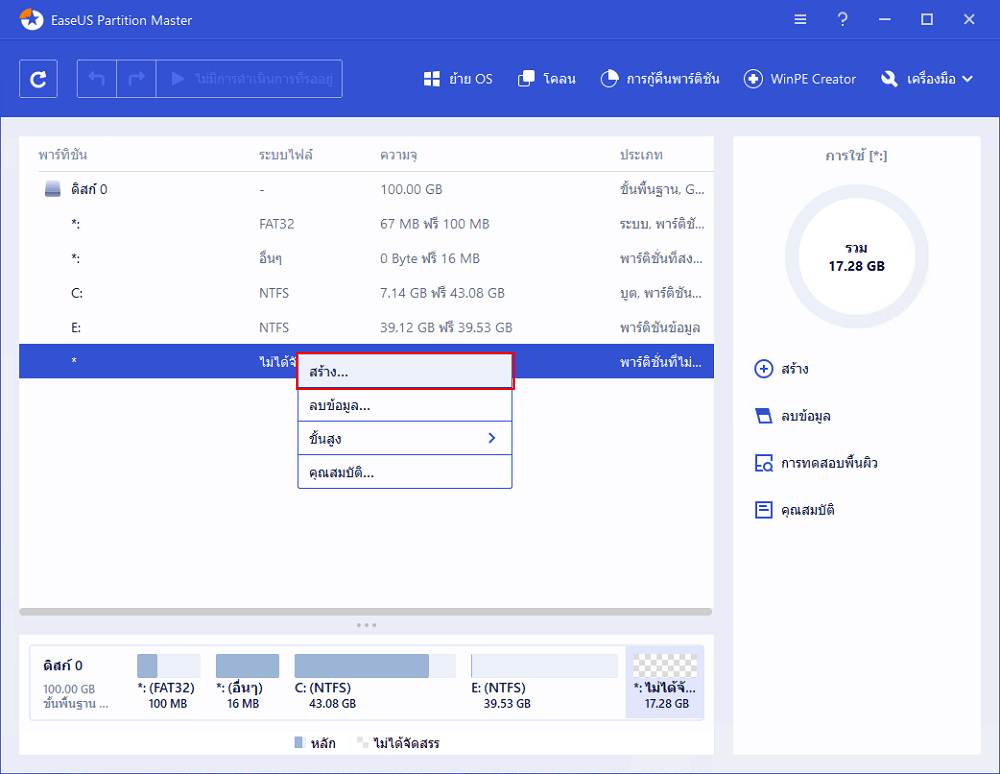
ขั้นตอนที่ 2: ปรับขนาดพาร์ติชันใหม่, ระบบไฟล์, ชื่อ ฯลฯ
กำหนดขนาด, ป้ายชื่อพาร์ติชัน, อักษรชื่อไดรฟ์, ระบบไฟล์, ฯลฯ สำหรับพาร์ติชันใหม่ แล้วคลิก "OK"(ตกลง) เพื่อดำเนินการต่อ
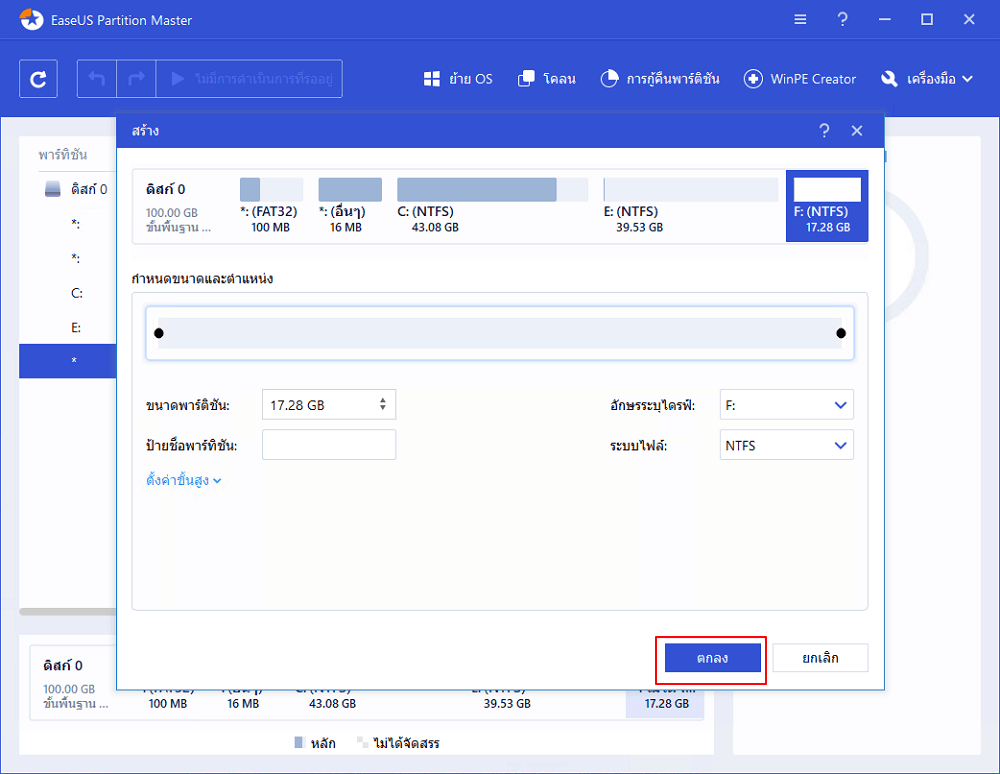
ขั้นตอนที่ 3: ยืนยันเพื่อสร้างพาร์ติชันใหม่
คลิกที่ปุ่ม "Execute Operation"(ดำเนินการ)และยืนยันเพื่อสร้างพาร์ติชันใหม่ โดยคลิก "Apply"(นำไปใช้)
ถึงเวลาของคุณในการแก้ไข Microsoft Compatibility Telemetry High Disk
หลังจากอ่านคำแนะนำวิธีการในบทความนี้แล้ว คุณสามารถแก้ปัญหาการใช้งานดิสก์สูงของ Microsoft compatibility telemetry โดยทำตามคำแนะนำโดยละเอียด อย่าลืมใช้ซอฟต์แวร์จัดการพาร์ติชั่นขั้นสูงสุด - EaseUS Partition Master เพื่อปรับแต่งฮาร์ดไดรฟ์ของคุณและปรับปรุงความสามารถของคอมพิวเตอร์ของคุณ
อ่านเพิ่มเติมเกี่ยวกับ Microsoft Compatibility Telemetry
รับความช่วยเหลือเพิ่มเติมเกี่ยวกับ การใช้ดสิก์สูงหรือ CPU สูงของ Microsoft Compatibility Telemetry
ฉันสามารถสิ้นสุดการทำงานของ Microsoft compatibility telemetry ได้หรือไม่?
Windows Telemetry service เป็นส่วนหนึ่งของระบบปฏิบัติการ Windows โดยปกติ ไม่แนะนำให้ปิดใช้งานคุณลักษณะนี้ แต่ถ้า Microsoft Compatibility Telemetry Runner ทำให้เกิดปัญหาด้านประสิทธิภาพที่ชัดเจน เช่น การชะลอตัวและการหยุดทำงานของโปรแกรม หรือคุณกลัวการรั่วไหลของความเป็นส่วนตัว คุณสามารถปิดใช้งาน CompatTelRunner.exe บน Windows ได้
การปิดใช้งาน Microsoft Compatibility Telemetry ปลอดภัยหรือไม่?
ปลอดภัย การปิดใช้งาน Microsoft Compatibility Telemetry จะไม่ส่งผลต่อการใช้งานปกติของคุณ ถ้ามันทำให้คอมพิวเตอร์ของคุณช้าลงอย่างรุนแรง ให้ปิดการใช้งานตามที่คุณต้องการ
ฉันจะปิด Windows 10 Telemetry ได้อย่างไร?
วิธีปิด Telemetry:
ขั้นตอนที่ 1. กดปุ่ม Windows + R แล้วพิมพ์ regedit แล้วคลิก OK
ขั้นตอนที่ 2. คลิก "Yes" เมื่อได้รับแจ้งจาก User Account Control
ขั้นตอนที่ 3. ไปที่ HKEY_LOCAL_MACHINE > SOFTWARE > Policies > Microsoft > Windows > DataCollection
ขั้นตอนที่ 4. คลิกขวาที่ DataCollection และเลือก New > DWORD (32-bit) Value แล้วตั้งชื่อค่าใหม่ Allow Telemetry จากนั้นดับเบิลคลิก Allow Telemetry
เราสามารถช่วยคุณได้อย่างไร?
บทความที่เกี่ยวข้อง
-
วิธีการเตรียมดิสก์สำหรับการอัพเกรด Windows 11
![author icon]() Daisy/2025/07/09
Daisy/2025/07/09 -
วิธีทดสอบความเร็ว SSD M.2 บน Windows มี 3 วิธีฟรีและลองแล้ว
![author icon]() Suchat/2025/07/09
Suchat/2025/07/09 -
8 วิธีแก้ปัญหา NTLDR ที่หายไปใน Windows 10/8/7
![author icon]() Suchat/2025/07/09
Suchat/2025/07/09 -
การอัพเดต Windows 11/10 ใช้เวลานานเท่าใด? การแก้ปัญหาการอัพเดต Windows 10 ที่ช้า
/2025/07/09
EaseUS Partition Master

จัดการพาร์ติชั่นและเพิ่มประสิทธิภาพดิสก์อย่างมีประสิทธิภาพ
